php小编新一就为大家介绍一下,谷歌浏览器是如何固定在任务栏的。谷歌浏览器是很多人日常使用的浏览器之一,但是有些时候我们希望将它固定在任务栏上,方便快捷地打开和切换。在这篇文章中,我们将为您详细介绍谷歌浏览器固定在任务栏的方法,让您轻松掌握。
谷歌浏览器固定到任务栏方法
1、将电脑桌面上的开始菜单点击打开,也就是左下角的Windows图标。
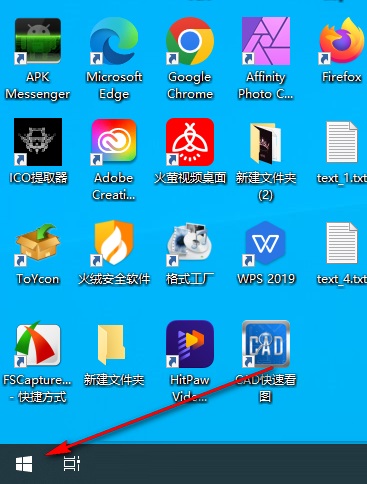
2、打开了开始菜单后,你可以直接在开始菜单中输出Google Chrome的名称,将其查找出来,然后右键进行点击,可以选择将浏览器【固定到任务栏】。
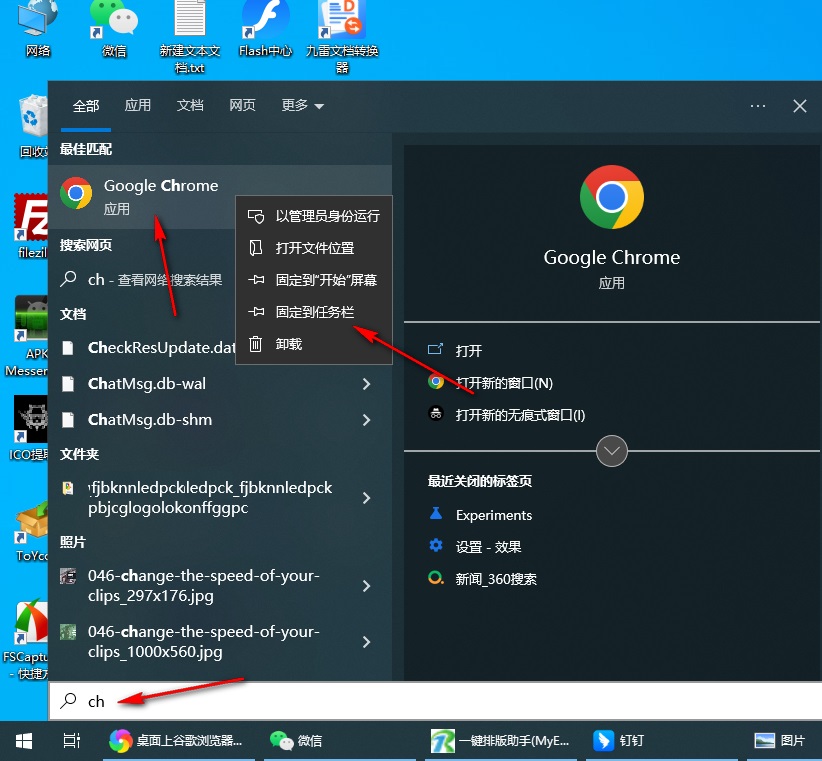
这样一来,任务栏上就会显示谷歌浏览器的图标,想用的时候点一下就行。
以上是谷歌浏览器怎么固定在任务栏?谷歌浏览器固定到任务栏方法的详细内容。更多信息请关注PHP中文网其他相关文章!




